预留套管洞口图是我们机电深化过程中必不可少的内容,但手动绘制套管洞口并进行标注工作量庞大,而且还要计算大小、标高和系统编号等等,非常麻烦!在Revit上有了管综易这样高效工具,套管洞口的模型创建已经变得非常简单,今天我们再来介绍一下如何结合管综易生成的套管洞口,进行快速标注。
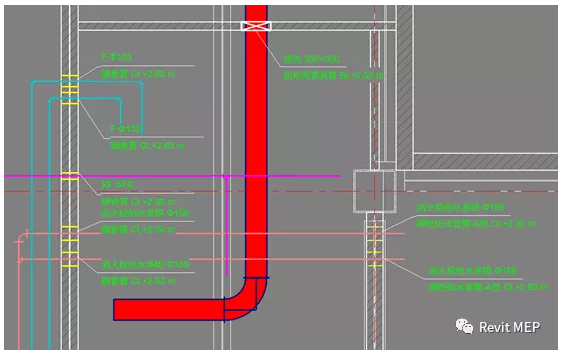
1.下载标注族和最新版本管综易
在Revit中进行标注当然也需要相应的族,这边我们已经做了几种常用标注族,直接下载对应的Revit族版本即可。
接下来将标注的族文件全部拖拽进当前项目中,便可以使用了。
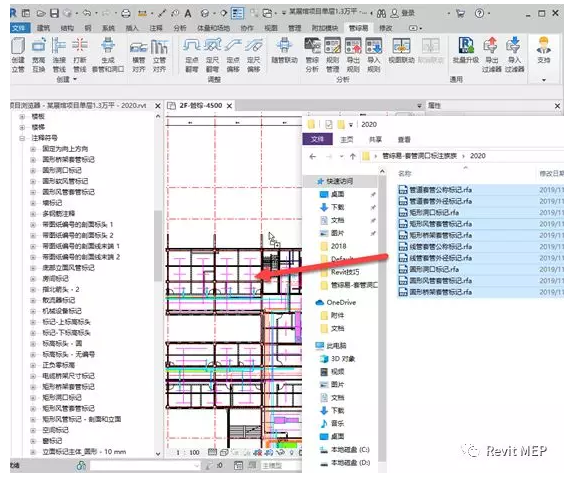
PS:我们还要安装管综易0.5.2.50001或者更高版本,这样才能读取到对应的参数属性。
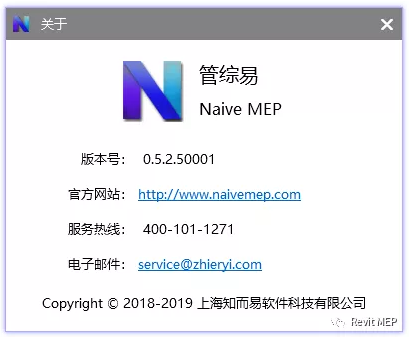
2.套管洞口的标注
使用Revit的按类别标记功能进行套管和洞口的标记
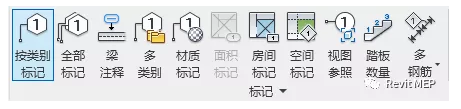
注意:请先使用“管综易”生成套管和洞口功能生成对应类型的套管或洞口
管综易套管类别为:风管管件、管件、电缆桥架配件、线管配件
管综易洞口类别为:风管管件
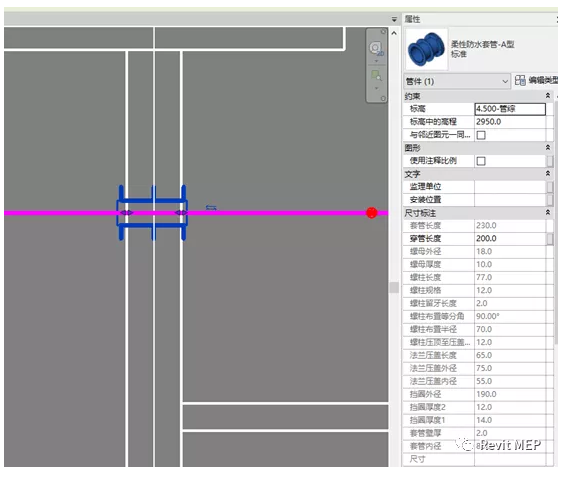
设置对应套管洞口类别的注释族类型
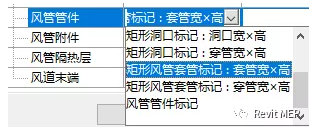
在刚才我导入的族标注中选择需要的类型,如圆形、矩形、套管管径、套管外径或是穿管管径等信息
3.套管洞口图样式的调整
我们看到原始的二维套管和洞口都是没有颜色的,我们可以通过revit的过滤器和管道一样的方式来设置其颜色。
例如:新建“管道套管”过滤,可设置族名称包含“套管”关键字的“管件”过滤器:
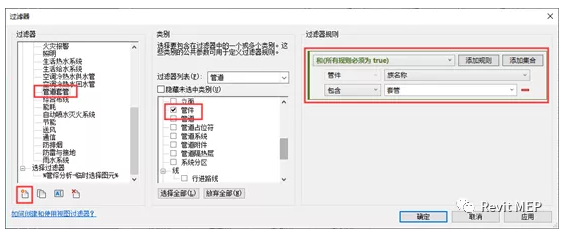
修改其颜色和线宽就可以了

另外将管件显示为粗略模式,可以看到套管的二维表达
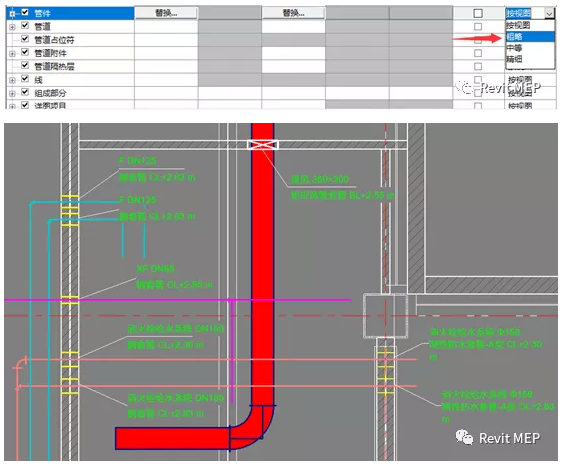
有时我们看到标注文字也会略有一些重叠,或者遮挡分隔线,这是由于revit的标注无法根据文字长度自动变长;
因此需要编辑一下标注的族文件,拉长一些长度或是上下拉开一些距离。
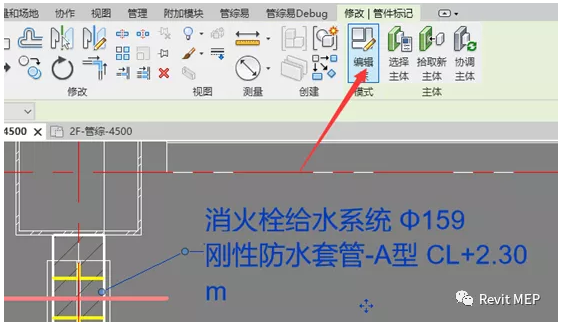
当然我们在调整字体大小以后也应该做相应的修改
注意:英文字体会比中文略小,造成中间分隔线不对等,需要将上方纯英文的标签向上移动一些,使其均分。
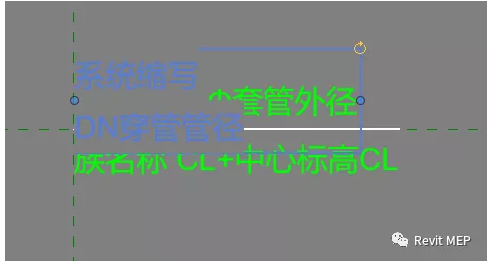
最终效果如下图:
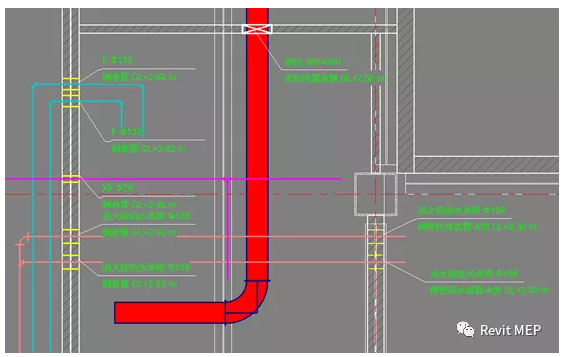
--END---
Revit中文网作为国内知名BIM软件培训交流平台,几十万Revit软件爱好者和你一起学习Revit,不仅仅为广大用户提供相关BIM软件下载与相关行业资讯,同时也有部分网络培训与在线培训,欢迎广大用户咨询。
网校包含各类BIM课程320余套,各类学习资源270余种,是目前国内BIM类网校中课程最有深度、涵盖性最广、资源最为齐全的网校。网校课程包含Revit、Dynamo、Lumion、Navisworks、Civil 3D等几十种BIM相关软件的教学课程,专业涵盖土建、机电、装饰、市政、后期、开发等多个领域。
需要更多BIM考试教程或BIM视频教程,可以咨询客服获得更多免费Revit教学视频。
转载请注明来源本文地址:https://www.tuituisoft/blog/11948.html